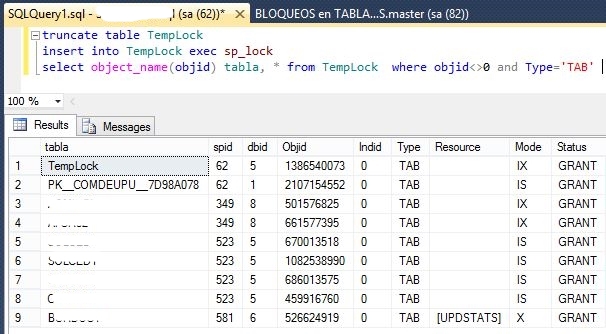Esta herramienta utiliza como fuente de datos Google Scholar. Scholarometer, ofrece un conjunto de visualizaciones para explorar los resultados obtenidos. La primera de ellas es el Author Network (o red/grafo de autor). Es una visualización en forma de grafo en la que se ve la red de colaboración de los autores relacionados al autor objeto de la búsqueda como se observa en la Figura siguiente:
Al posar el mouse sobre un nodo se ve el detalle de los indicadores y de los campos del conocimiento involucrados.
La siguiente visualización es Discipline Network, la cual es un grafo donde se encuentran todas las disciplinas posibles de los campos indicados en el criterio de búsqueda. Se representan las distintas relaciones entre una y otra, y además se pueden filtrar por el nombre de algún campo, al hacer esto en el grafo aparecen los nodos resaltados que coinciden con el nombre o parte del nombre del criterio ingresado como se observa en la Figura siguiente:
Estas visualizaciones se encuentran disponible desde el sitio web de Scholarometer. Son visualizaciones realizadas con el plugin Adobe Flash Player, habiendo aclarado esto, las conclusiones parecen ser obvias, no todos los navegadores ni todos los sistemas operativos son capaces de reproducir este tipo de representaciones gráficas. Es más, se comprobó en este trabajo que la visualización Author Network no funciona en navegadores actualizados (Google Chrome 54.0.2840.99 m y FireFox 47.0.2), el filtro por autor "`no logra filtrar" los autores visualizados ni permite filtrar por autores distintos a los mostrados. No solo eso, Scholarometer no posee una interfaz web de consulta sino que lo hace a través de extensiones del navegador para Chrome y Firefox, una vez instalada la extensión, el navegador puede ejecutar consultas al motor de esta herramienta. Sin embargo, se sospecha que esta herramienta no está preparada para versiones nuevas de navegadores, ya que la interfaz de consulta no funciona, como se observa en las Figuras siguientes:
Consulta por nombre en Google Chrome 54.0.2840.99 m
Por ello no se muestran gráficas de los resultados de esta herramienta por la imposibilidad de poder obtenerlos. De este modo se concluye que es una gran falencia de este tipo de herramientas académicas, el no contar con visualizaciones acordes y adaptables a los tiempos que corren.